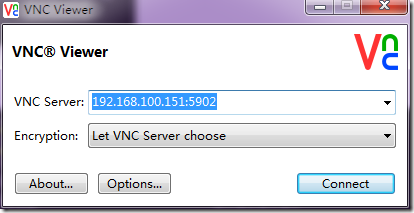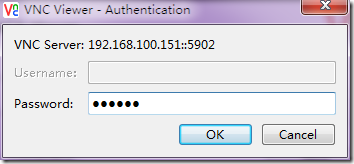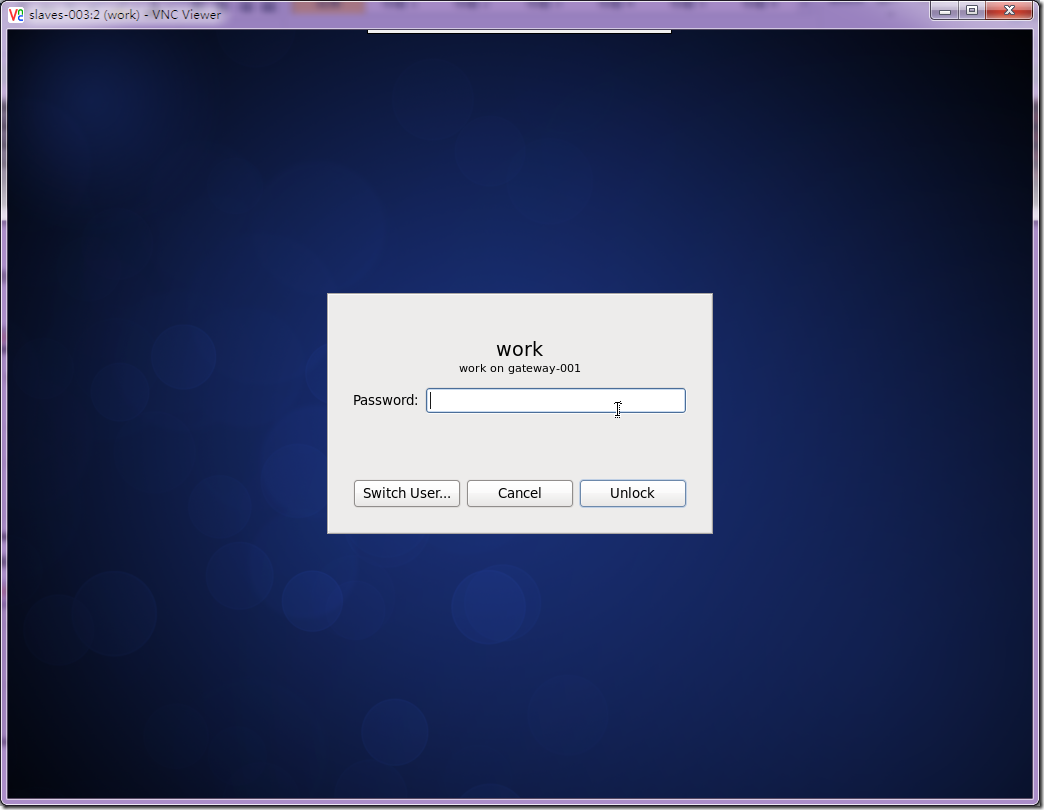首先安装tigervnc-server:
yum install tigervnc-server
安装好后,设置 vi /etc/sysconfig/vncservers
启动vncserver服务器:
在服务器上可以看到打开的vnc端口:
在windows上安装viewvnc,输入ip地址和端口号进行连接:
输入密码:
可以看到成功的连接上了centos 6.5的桌面:
/etc/sysconfig/iptables
# Firewall configuration written by system-config-firewall
# Manual customization of this file is not recommended.
*filter
:INPUT ACCEPT [0:0]
:FORWARD ACCEPT [0:0]
:OUTPUT ACCEPT [0:0]
-A INPUT -m state --state ESTABLISHED,RELATED -j ACCEPT
-A INPUT -m state --state NEW -m tcp -p tcp --dport 6000:6010 -j ACCEPT
-A INPUT -m state --state NEW -m udp -p udp --dport 177 -j ACCEPT
-A INPUT -p icmp -j ACCEPT
-A INPUT -i lo -j ACCEPT
-A INPUT -m state --state NEW -m tcp -p tcp --dport 22 -j ACCEPT
-A INPUT -j REJECT --reject-with icmp-host-prohibited
-A FORWARD -j REJECT --reject-with icmp-host-prohibited
COMMIT
关闭防火墙: /etc/init.d/iptables stop 使用root账号
win7 VNC远程centos
首先需要检查一下服务器是否已经安装了VNC服务,检查服务器的是否安装VNC的命令如下:
|
1
|
rpm -qa | grep vnc |
使用了上面的命令我这边返回的信息是下面的(如果没有任何显示,则说明系统没有安装vnc包)
如果没有安装vnc可以使用下面命令进行安装:
|
1
|
yum install tigervnc tigervnc-server |
使用下面的命令编辑配置文件:
|
1
|
vi /etc/sysconfig/vncservers |
使用上面命令的时候,可能您服务器上面已经存在这个配置文件,也可能您服务器上面不存在这个配置文件,将下面的内容添加到配置文件内:
|
1
2
|
VNCSERVERS="1:root"VNCSERVERARGS[1]="-geometry 800x600" |
下面这段是上面所讲配置文件注解,做参考之用:
|
1
2
3
|
#这个是配置远程桌面登录的用户名,如果两个用户,则使用VNCSERVERS="1:user1 2:user2",依次类推,默认情况下,1:user1对应5901,2:user2对应5902(VNC的默认监听端口是5900,监听端口规则为5900+usernumber),如下VNCSERVERS="usernumber:myusername"#下面这项配置为登录桌面配置,其中的“1”为用户序号,800x600为分辨率,-nolisten tcp为阻止tcp包,-localhost代 |
|
1
2
3
4
|
表只监听本地VNCSERVERARGS[1]="-geometry 800x600 -nolisten tcp -localhost"#如果想阻止http包,可以使用如下配置VNCSERVERARGS[1]="-geometry 800x600 -nolisten tcp -nohttpd -localhost" |
使用下面的命令为vnc设置密码(需要使用su 切换到要设置vnc密码的用户上,比如:su user1,其中user1就是在上面配置文件内写的帐号)
|
1
|
vncpasswd |
设置好密码之后,就是启动VNC服务了,启动VNC服务的时候也需要用su user1(user1就是在上面配置文件内写的帐号)切换到要启动服务的帐 号上(很多朋友在使用DirectSpace默认的桌面VNC的时候,遇到无法连接“10061错误”,即可在ssh下输入下面命令解决!)
|
1
|
vncserver |
(此处的8与vnc登陆的 192.168.1.193:8冒号后8对应)
其他命令,比如重启VNC服务就用下面的命令:
|
1
|
service vncserver restart |
设置VNC服务开机启动用下面的命令:
|
1
2
3
4
5
|
chkconfig vncserver onchkconfig --list vncservervncserver 0:off 1:off 2:on 3:on 4:on 5:on 6:off |
注意:如果在连接上之后,出现灰屏或者黑屏,可以按照下面的方法设置
|
1
2
3
4
5
|
vi /root/.vnc/startup #twm & #注释掉这一行gnome-session & #添加这一行 |
这个问题是在设置Linux服务器中的VNCServer时发现的,在开启一个服务(vncserver :1),或者重启vncserver的时候(如下所示)出现。
[root@host144 ~]# service vncserver restart
Shutting down VNC server: 1:root 2:oracle [ OK ]
Starting VNC server: 1:root xauth: (stdin):1: bad display name "host144:1" in "add" command (出现问题的地方,其中“host144”为主机名,下面的设置要与这里保持一致。)
New 'host144:1 (root)' desktop is host144:1
Starting applications specified in /root/.vnc/xstartup
Log file is /root/.vnc/host144:1.log
2:oracle xauth: (stdin):1: bad display name "host144:2"in"add" command
New 'host144:2 (oracle)' desktop is host144:2
Starting applications specified in /home/oracle/.vnc/xstartup
Log file is /home/oracle/.vnc/host144:2.log
[ OK ]
解决方法:
[root@host144 .vnc]# vi /etc/hosts #用vi文本编辑器打开该文件
127.0.0.1 host144 localhost.localdomain localhost
#服务器ip 主机名 后面的可不设(中间用逗号隔开,完成后保存即可。)
from: http://www.cnblogs.com/jankie/archive/2012/10/19/2730505.html
对原文有修改。